Windows 10'un Daha Hızlı Çalışmasını Sağlamak İçin En İyi 7 İpucu!
Yayınlanan: 2019-05-29Bir teknoloji profesyoneli olarak, genellikle günümün yarısından fazlasını çevrimiçi bilgisayarlarda geçirirdim. Burada bu zamanı müşterilerime hizmet etmek, çevrimiçi araştırma yapmak, insanlarla iletişim kurmak, veri toplamak ve daha fazlası için kullanıyorum. Teknoloji alanından olmanın en büyük yararı, sektörde meydana gelen tüm değişikliklerden haberdar olmanızdır. Bu bilgi güncellemesi, yaygın sistem sorunlarınızla başa çıkmanız için size en son bilgileri ve çözümleri sunar.
Burada, Windows 10'un nasıl daha hızlı çalıştırılacağına dair tutarlı araştırmalar sayesinde böyle bir sorun iyi bir şekilde ele alındı. Açıkçası Windows sistemlerini seviyorum çünkü basit bir arayüz üzerinde çalışırken en gelişmiş özellikleri sunuyorlar. Bu makalede, yaygın Windows performans sorunlarıyla ilgili deneyimlerimi ve bunlarla nasıl başa çıktığımı paylaştım. Windows 10 bilgisayarınızı hızlandırmanıza yardımcı olacak en iyi 10 ipucu içerir.
- Disk Temizleme'yi deneyin:
- Sabit Sürücüyü Birleştir:
- Görsel Efektleri Devre Dışı Bırak:
- Gereksiz Başlangıç Programlarını Devre Dışı Bırakın:
- Sürücüleri güncelle:
- Gereksiz Uygulamaları ve Programları Kaldırın:
- Diğer Önemsiz Dosyaları Kaldır:
Disk Temizleme'yi deneyin:
Zaman içinde sisteminizde biriken çöpler, çeşitli şekillerde ve çeşitli nedenlerle olabilir. Bu önemsiz dosyalar arasında geçici dosyalar, önbellek ve tanımlama bilgileri, günlük dosyaları, eski sistem dosyaları, APK dosyaları, indirilen program dosyaları, teslim optimizasyon dosyaları, geri dönüşüm kutusundaki dosyalar ve daha fazlası yer alabilir. Bilgisayarınızda birikmiş bu dosyaları bulursanız, yerleşik disk temizleme yardımcı programını kullanarak onlardan kurtulmanın zamanı geldi. Bu akıllı yardımcı program, bilgisayarınızdaki tüm gereksiz dosyaları anında taramanıza, algılamanıza ve kaldırmanıza yardımcı olur. Ayrıca, daha iyi kullanıcı deneyimi için Windows 10'un daha hızlı çalışmasına yardımcı olur. Disk Temizleme'yi kullanmak için şu basit adımları deneyin.
- Arama kutusuna gidin.
- Burada "disk temizleme" öğesini arayın ve seçin.
- Açılan pencerede temizlemeniz gereken sürücüyü seçin.
- Şimdi seçilen sürücü, tarama sonuçlarını ayrı bir Disk Temizleme penceresinde göstermek için taranacaktır.
- Burada, kaldırmak istediğiniz dosyaları bulmak için listedeki dosyaları gözden geçirin.
- Bu dosyalardan herhangi birini silmek için onu seçin ve anında silmek için Tamam'a dokunun.
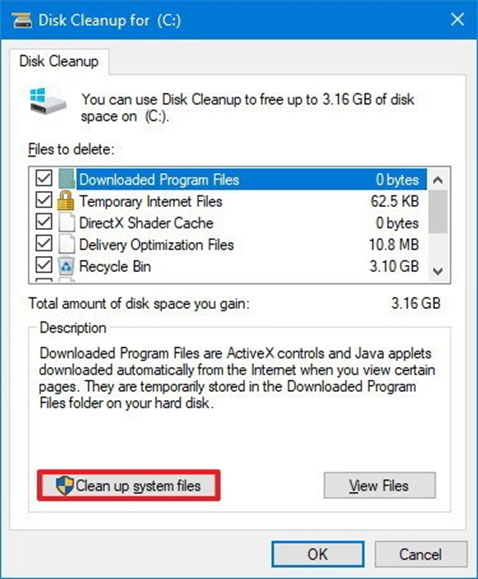
Önemsiz dosyaları bulup kaldırmanın yanı sıra, bu yardımcı program eskimiş ve eski sistem dosyalarını bulmanıza ve kaldırmanıza da yardımcı olur. Bu gereksiz sistem dosyalarından kurtulmak için bu adımları deneyin.
- Sol alt köşedeki “Sistem dosyalarını temizle” düğmesine tıklayın.
- Temizlemek istediğiniz sürücüyü seçin.
- Silmek istediğiniz sistem dosyalarını seçin.
- Tamam tuşuna basın.
Size tavsiyemiz: Kullanabileceğiniz 7 Mükemmel Belge Düzenleme Yazılımı.
Sabit Sürücüyü Birleştir:
Bu, Windows 10'un daha hızlı çalışmasını sağlamak için başka bir etkili adımdır. Programları yüklemeye ve kaldırmaya devam ettiğinizde, sistem depolama alanınız zamanla darmadağın olur. Kaldırılan programdan sıfır baytlık dosyaları ve diğer artıkları bırakır. Zamanla bu önemsiz veriler, sistem performansı için bir sorun oluşturmaya başlar. Bu nedenle, yerleşik birleştirme yardımcı programını kullanarak sistem depolama alanınızı birleştirmek en iyi uygulamadır. Bu özelliği kullanmak için şu adımları izleyin.
- Windows tuşu + R tuşlarına basarak Çalıştır kutusunu açın.
- dfrgui yazın ve Enter'a basın.
- Burada, Sürücüleri Optimize Et penceresini bulacaksınız.
- Birleştirmek ve optimize etmek istediğiniz sürücüyü seçin.
- Optimize Et düğmesine basın. Seçilen sürücüyü anında birleştirecek ve bilgisayar performansını artırmaya yardımcı olacaktır.
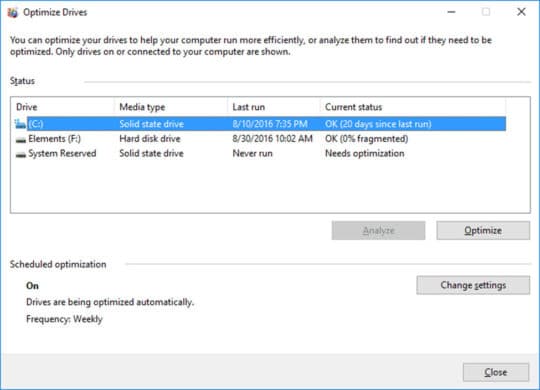
Görsel Efektleri Devre Dışı Bırak:
Bu adımı takiben, PC'nizi daha iyi performans için kolayca optimize edebilirsiniz. Gereksiz görsel efektleri anında yönetmek veya devre dışı bırakmak için bu adımı kullanabilirsiniz. Burada Windows, PC'nizdeki ek yükü azaltmak için sisteminizdeki görsel efektler için en iyi ayarları belirlemenize yardımcı olacaktır. Bu özelliği kullanmak için şu adımları deneyin.
- Arama kutusuna gidin.
- Buraya cpl yazın ve enter'a basın.
- Şimdi size yeni bir Sistem Özellikleri penceresi açıldığını gösterecek.
- Bu pencerede, Gelişmiş sekmesine dokunun.
- Performans altındaki Ayarlar'a tıklayın.
- Görsel Efektler üzerine dokunun ve “En İyi Performans için Ayarla” seçeneğini işaretleyin.
- Uygula ve Tamam'a basın.


Gereksiz Başlangıç Programlarını Devre Dışı Bırakın:
Önyükleme sırasında gereksiz uygulamalar ve programlar çalıştığında, yalnızca başlatma süresini uzatmakla kalmaz, aynı zamanda kapanması da daha uzun sürer. Burada, eski ve eski programları ve bloatware öğelerini içeren birçok gereksiz program başlatma işleminde çalışır. Bu nedenle, bu tür tüm öğelerin başlangıçta çalışmasını devre dışı bırakmak en iyi uygulamadır. Ayrıca sistem kaynaklarından tasarruf etmenize ve Windows 10 performansını hızlandırmanıza yardımcı olacaktır. Bu öğeleri başlangıç programından devre dışı bırakmak için şu adımları izleyin.
- Windows tuşu + R tuşlarına basarak Çalıştır kutusunu açın.
- Bir Sistem Yapılandırma penceresi açmak için msconfig yazın ve Enter tuşuna basın.
- Başlangıç sekmesini seçin.
- Görev Yöneticisini Aç seçeneğine dokunun. Size tüm başlangıç öğelerini liste biçiminde gösterecektir.
- Devre dışı bırakmak istediklerinizi bulmak için öğeleri gözden geçirin.
- Burada devre dışı bırakmak istediğiniz öğeyi seçin ve Devre Dışı Bırak düğmesine basın. Alternatif olarak, seçilen programa sağ tıklayın ve Devre Dışı Bırak'ı seçin.
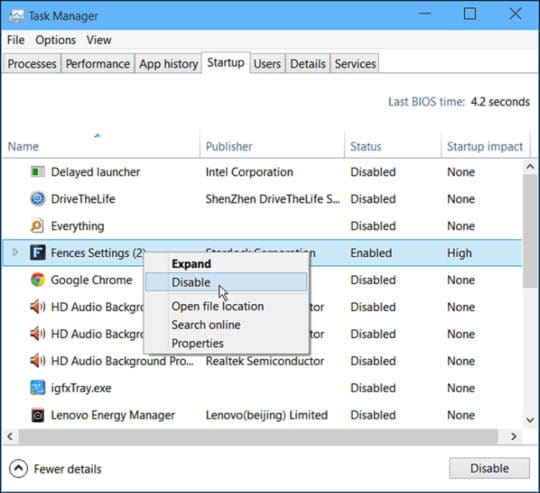
Sürücüleri güncelle:
Sürücüleri güncellemek, Windows 10'un daha hızlı çalışmasını sağlamak için başka bir etkili adımdır. Eski sürücüler sistem hızını olumsuz etkilemekle kalmaz, aynı zamanda çökme, donma ve benzeri sorunlara da neden olabilir. Burada, sürücülerinizi güncellemek için düzenli bildirimler alırsınız ve hatta Windows güncellemesi ile sürücüleri güncelleme şansınız olur. Bu adımları atladıysanız, Windows sisteminizdeki sürücüleri güncellemek için aşağıda belirtilen adımları uygulamanızı öneririz.
- Arayın ve görev çubuğundaki arama kutusundan Aygıt Yöneticisi'ni seçin.
- Aygıt Yöneticisi penceresinde, sürücüsünü güncellemek istediğiniz aygıtın kategorisini arayın ve seçin.
- Kategoriyi genişletin ve üzerine sağ tıklayın.
- Burada “Sürücü Yazılımını Güncelle” seçeneğini seçin.
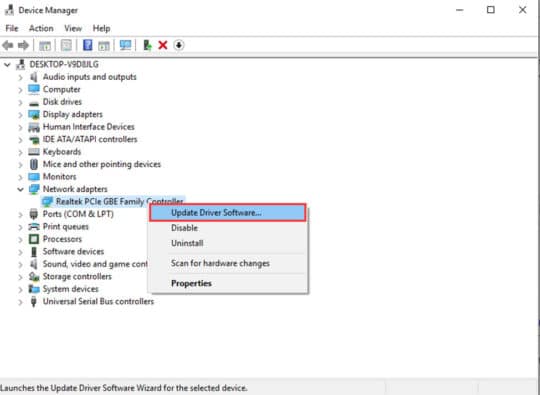
Size iki seçenek gösterecektir:
- İlk olarak, güncel olmayan sürücüleri otomatik olarak güncellemenize yardımcı olan “Güncellenmiş sürücü yazılımını otomatik olarak ara”.
- İkincisi, seçilen sürücüyü güncellemenize yardımcı olmak için sisteminizdeki konuma göz atmanıza yardımcı olan "Sürücü yazılımı için bilgisayarımı tara".
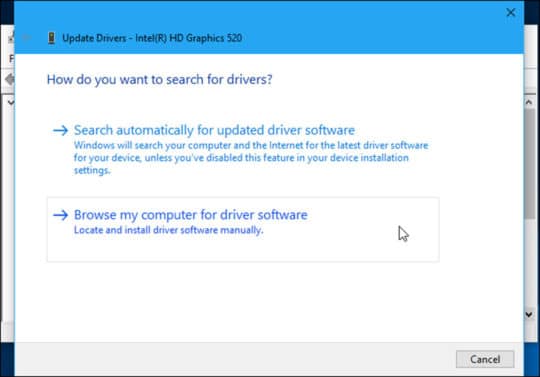
Yerleşik yardımcı programa ek olarak, Windows 10 PC'nizdeki tüm eski sürücüleri otomatik olarak güncellemek için en iyi sürücü güncelleme yazılımını da deneyebilirsiniz.
Şunlar da ilginizi çekebilir: Windows 10'da Disk Alanı Boşaltmak İçin En Kolay 5 İpucu.
Gereksiz Uygulamaları ve Programları Kaldırın:
Bu adımı takiben, yalnızca değerli sistem kaynaklarını boşaltmayı başarmakla kalmaz, aynı zamanda Windows 10'u daha hızlı çalıştırmanıza da yardımcı olur. Burada, tüm eski ve kullanılmayan programları ve bloatware öğelerini anında bulmak ve kaldırmak için bu adımı kullanabilirsiniz. Bunu yapmak için şu adımları izleyin.
- Görev çubuğundaki arama kutusundan "Uygulamalar ve Özellikler" öğesini arayın ve seçin.
- Burada, bilgisayarınızda yüklü olan tüm programları bir liste biçiminde bulacaksınız.
- Kaldırmak istediklerinizi seçmek için bu öğeleri kontrol edin ve gözden geçirin.
- Kaldırılacak programı seçtikten sonra, seçilen öğeden anında kurtulmak için Kaldır düğmesine basmanız yeterlidir.
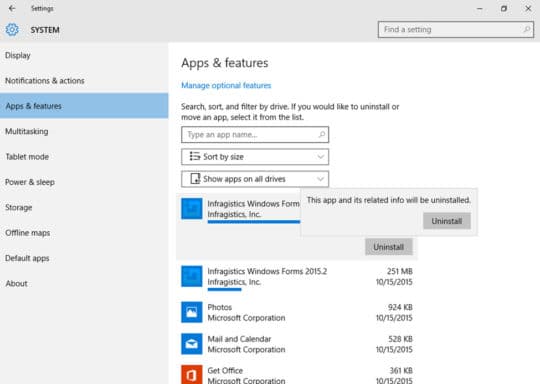
Diğer Önemsiz Dosyaları Kaldır:
Diğer önemsiz dosyalara ek olarak, yerleşik disk temizleme yardımcı programını kullanarak temizleyebiliriz, ayrıca sistemlerimizde aynı dosyaları bulabilir ve temizleyebiliriz. Burada yinelenen dosyalar zaman içinde çok sayıda dijital çöplük şeklinde birikir ve değerli disk alanı kaplar ve sisteminizi ağırlaştırır. Bu aynı dosyaları manuel olarak temizlemek çok fazla zaman ve çaba gerektirebilirken, yinelenen dosya bulma araçları, yinelenen dosyaları bulmak ve silmek için anında bir çözüm olarak gelir. Bu güçlü araçlar, cihazınızın depolama alanını otomatik olarak derinlemesine temizlemenize ve tekilleştirmenize yardımcı olur. Manuel temizlik ihtiyacını azaltır ve zamandan da tasarruf etmenizi sağlar.
Windows, disk alanınızı temizlemenize ve optimize etmenize yardımcı olmak için yerleşik tonlarca kullanışlı özellik sunar. Bu yazıda, bu etkili adımlardan bazılarını ayrıntılı olarak ele aldık. Bu adımları deneme deneyiminizi aşağıdaki yorumlarda da paylaşabilirsiniz.
Bu makale Yogesh Sharma tarafından yazılmıştır. Systweak Blog ile bir SEO analisti ve teknik İçerik Yazarı olarak ilişkilidir. Fidye yazılımları, virüsler, pencereler ve mac üzerine teknik bloglar yazmak, onun yoğun ilgi alanıdır. Onu Facebook, Twitter ve LinkedIn gibi sosyal medya platformlarında da bulabilirsiniz.
